You can preview the printed pages in a dialog. The Preview dialog allows you to zoom, display the entire page, or display multiple pages.
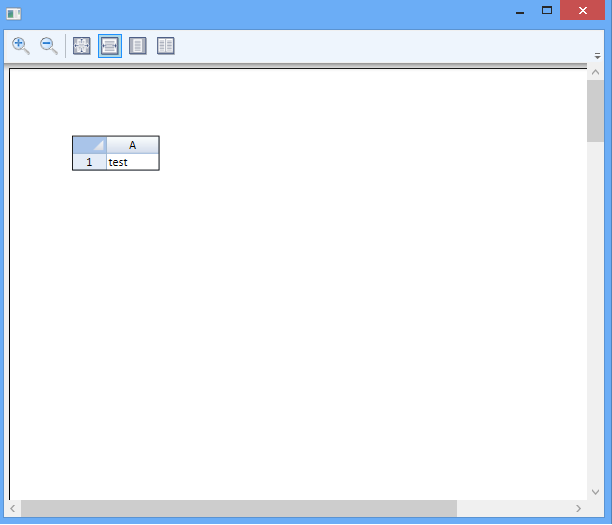
The Preview dialog has the following options:
| Option | Description |
| Zoom out or in | Zoom the preview |
| 100% | Preview the page in the original size |
| Page Width | Fit the page width to the largest viewport |
| Whole Page | Preview and scale the page to make the the full page fit in the viewport |
| Two Pages | Preview two pages in the viewport |
Use the PrintPreview method to display the Preview dialog.
Using Code
This example sets the print properties and previews the sheet.
| CS |
Copy Code
|
|---|---|
GcSpreadSheet1.SheetCount = 3; GcSpreadSheet1.Sheets[0].SetText(0, 0, "test"); GcSpreadSheet1.Sheets[1].SetText(0, 0, "Page test"); GcSpreadSheet1.Sheets[2].SetText(0, 0, "Page 3 test"); GrapeCity.Windows.SpreadSheet.Data.PrintInfo printset = new GrapeCity.Windows.SpreadSheet.Data.PrintInfo(); printset.ShowBorder = true; printset.ShowColumnHeader = GrapeCity.Windows.SpreadSheet.Data.VisibilityType.Show; printset.ShowRowHeader = GrapeCity.Windows.SpreadSheet.Data.VisibilityType.Show; printset.ShowGridLine = true; printset.FooterCenter = "This is Page &P"; GcSpreadSheet1.Sheets[0].PrintInfo = printset; GcSpreadSheet1.PrintPreview(); |
|
| VB.NET |
Copy Code
|
|---|---|
GcSpreadSheet1.SheetCount = 3 GcSpreadSheet1.Sheets(0).SetText(0, 0, "test") GcSpreadSheet1.Sheets(1).SetText(0, 0, "Page test") GcSpreadSheet1.Sheets(2).SetText(0, 0, "Page 3 test") Dim printset As New GrapeCity.Windows.SpreadSheet.Data.PrintInfo() printset.ShowBorder = True printset.ShowColumnHeader = GrapeCity.Windows.SpreadSheet.Data.VisibilityType.Show printset.ShowRowHeader = GrapeCity.Windows.SpreadSheet.Data.VisibilityType.Show printset.ShowGridLine = True printset.FooterCenter = "This is Page &P" GcSpreadSheet1.Sheets(0).PrintInfo = printset GcSpreadSheet1.PrintPreview() |
|
See Also